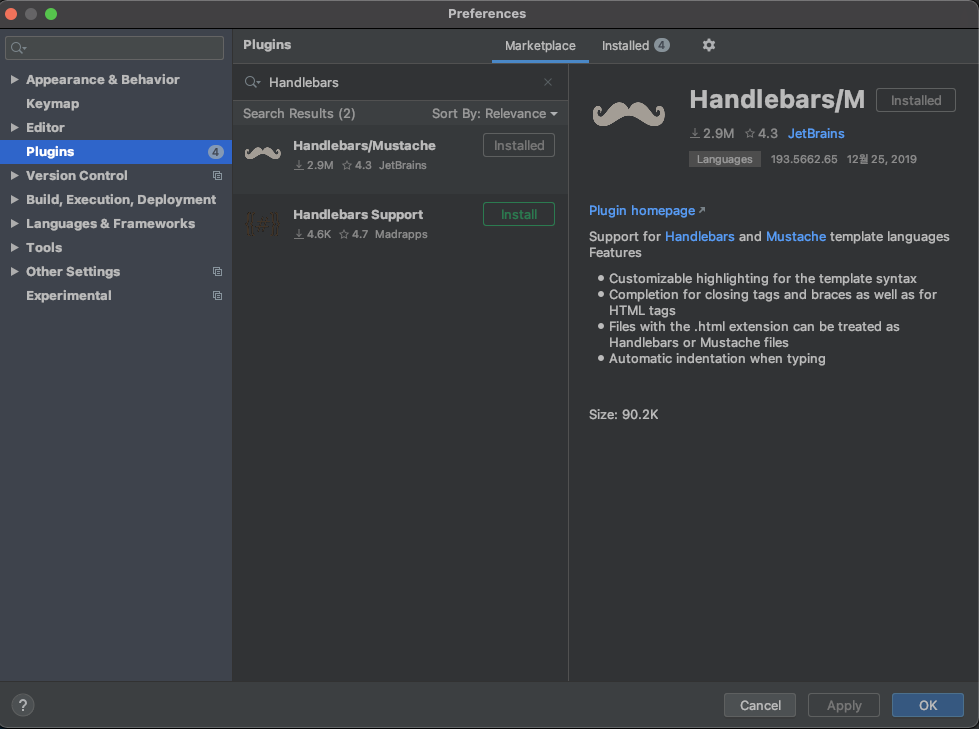이번 시간에는 SpringBoot & Handlebars로 간단한 게시판 화면을 만들 예정입니다.
프로젝트 코드는 Github에 업로드되어 있으며, 본 세션의 코드는 브랜치 chapter3에서 작업하였습니다.
3-1 Handlebars란?
Handlebars는 흔히 사용하는 Freemarker, Velocity와 같은 서버 템플릿 엔진입니다.
JSP는 서버 템플릿 역할만 하지 않기 때문에 JSP와 완전히 똑같은 역할을 한다고 볼순 없지만, View 측면만 봤을 땐 똑같다고 할 수 있습니다.
즉 URL 요청시, 파라미터와 상태에 맞춰 적절한 HTML 응답을 생성해 전달하는 역할이라고 보시면 됩니다.
Tip)
JSP, Freemarker, Velocity, Thymeleaf, Handlebars 등의 템플릿 엔진이 꾸준히 업데이트되어 오고 있지만, SpringBoot에서는 가장 높은 성능을 보이는 Handlebars를 개인적으로 추천합니다.
(Spring 진영에선 Thymeleaf를 밀고 있습니다.)1) 문법이 다른 템플릿 엔진보다 간단하고
2) 로직 코드를 사용할 수 없어 View의 역할과 서버의 역할을 명확히 분리할 수 있으며
3) Handlebars.js와 Handlebars.java 2가지가 다 있어, 하나의 문법으로 클라이언트 템플릿, 서버 템플릿 모두 사용할 수 있습니다.개인적으로 View 템플릿 엔진은 View의 역할에만 충실하면 된다고 생각합니다.
너무 많은 기능을 제공하면 로직이 API와 View 템플릿 엔진, JS에 분산되고 유지보수하기가 어려워집니다.
3-2. Handlebars 연동
Handlebars는 아직 정식 Springboot Starter 패키지가 존재하지 않아, 많은 분들이 사용중이신 handlebars-spring-boot-start 를 사용할 예정입니다.
의존성 추가
build.gradle에 0.3.4 버전의 handlebars를 추가해줍니다.
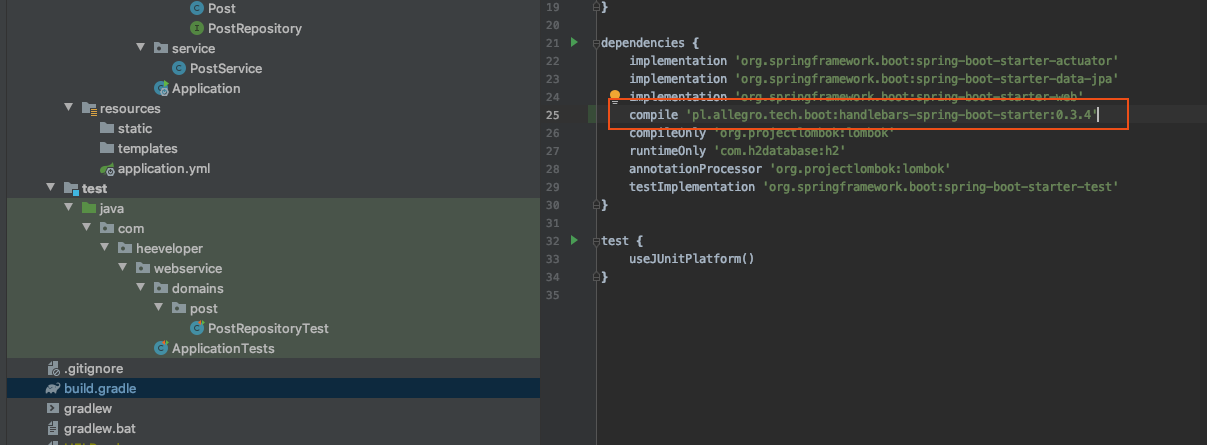
compile 'pl.allegro.tech.boot:handlebars-spring-boot-starter:0.3.4'
의존성을 추가하면 추가 설정없이 설치가 끝납니다.
Handlebars도 다른 서버 템플릿 스타터 패키지와 마찬가지로 기본 경로는 src/main/resources/templates가 됩니다.
Tip)
혹시 IntelliJ를 사용중이시라면 아래와 같이 Handlebars 플러그인을 설치하여 문법체크와 같은 지원 등을 받을 수 있습니다.
메인 페이지 생성
실제로 사용할 Handlebars 파일을 생성하겠습니다.
src/main/resources/templates에 main.hbs 파일을 생성합니다.
메인 페이지가 생성되었으니, URL 요청시 main.hbs를 응답할 수 있는 Controller를 만들어보겠습니다.
controller/web 패키지 안에 WebController를 만들겠습니다.
@Controller
@AllArgsConstructor
public class WebController {
@GetMapping("/")
public String main() {
return "main";
}
}
handlebars-spring-boot-starter 덕분에 컨트롤러에서 반환되는 문자열의 앞과 뒤에 자동으로 path와 파일 확장자가 지정됩니다.
(prefix: src/main/resources/templates, suffix: .hbs)
즉, 최종적으로 src/main/resources/templates/main.hbs로 전환되어 View Resolver가 처리하게 됩니다.
(View Resolver : URL 요청 결과를 전달할 타입과 값을 지정하는 관리자)
잘 적용되었는지 검증하기 위해 테스트 코드를 작성해보겠습니다.
메인 페이지 테스트 코드
src/test/java/com/heeveloper/webservice/controller/web 패키지를 생성 후 WebControllerTest 클래스를 생성하겠습니다.
import static org.hamcrest.MatcherAssert.assertThat;
import static org.hamcrest.Matchers.*;
@ExtendWith(SpringExtension.class)
@SpringBootTest(webEnvironment = SpringBootTest.WebEnvironment.RANDOM_PORT)
public class WebControllerTest {
@Autowired
private TestRestTemplate restTemplate;
@Test
public void 메인페이지_로딩() {
// when
String body = this.restTemplate.getForObject("/", String.class);
// then
assertThat(body, containsString("스프링부트로 시작하는 웹 서비스"));
}
}
TestRestTemplate으로 “/”를 호출했을 때 main.hbs에 포함된 코드들이 있는지 확인하는 간단한 테스트입니다.
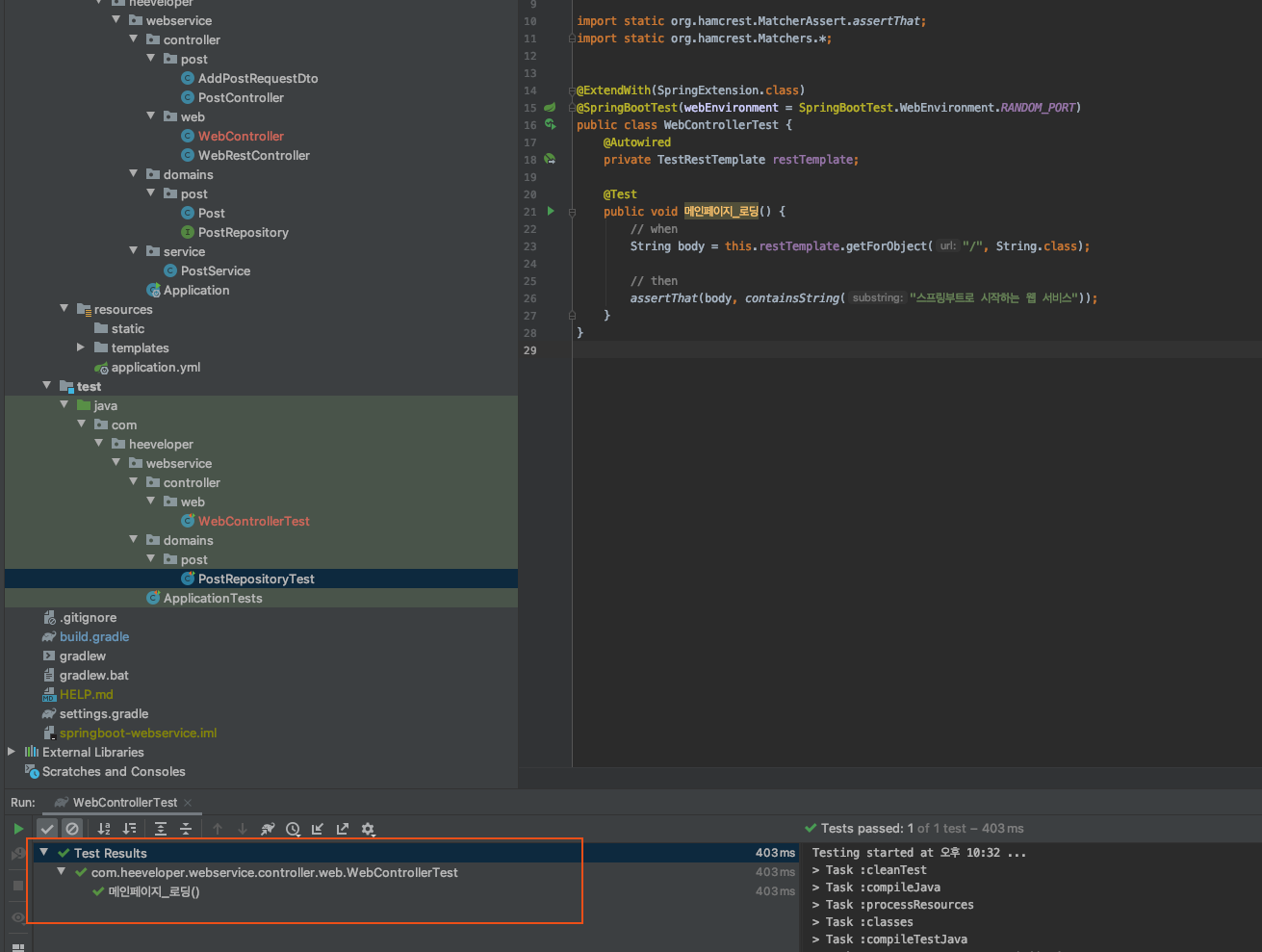
정상적으로 PASS되었습니다!
이제 실제로 화면이 나오는지 확인하기 위해 Application 메인 메소드를 실행 후 localhost:8080으로 접속해보겠습니다.
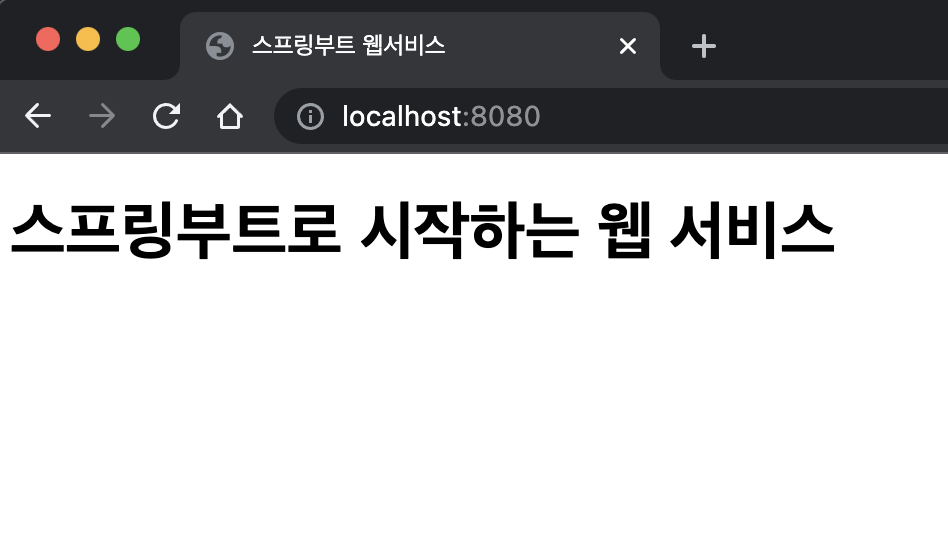
정상적으로 화면이 노출되었는데요👏
기본적인 화면이 확인되었으니, 기능 화면을 하나씩 추가해보겠습니다!
3-3. 게시글 등록
이전 시간에 게시글을 등록하는 Controller와 Service 클래스는 이미 생성하였었는데요,
Handlebars로 입력 화면을 생성해 보겠습니다.
입력 화면
백엔드 개발자가 CSS를 전부 구성하기에는 무리가 있어 오픈소스인 Bootstrap을 활용하겠습니다.
부트스트랩, jQuery 등 프론트엔드 라이브러리를 사용할 수 있는 방법은 크게 2가지가 있습니다.
하난 외부 CDN을 사용하는 것이고, 다른 하나는 직접 라이브러리를 받아서 사용하는 방법입니다.
(npm/bower + grunt/gulp/webpack 등을 통한 방법도 후자에 속한다고 보시면 됩니다.)
CDN을 통한 방법이란 외부 서버를 통해 라이브러리를 받는 방식을 얘기하는데요, 본인 프로젝트에 직접 다운받아 사용할 필요도 없고, 사용 방법도 HTML/JSP/Handlebars에 코드만 추가하면 되니깐 굉장히 간단합니다.
하지만 이 방법을 실제 서비스에는 잘 사용하지는 않는데요, 결국에 외부 서비스에 의존성이 생기기 때문입니다.
그래서 우리는 사용할 2개의 라이브러리를 직접 다운받아 사용하겠습니다.
- 우측 상단의 Download 버튼을 클릭해 Compiled CSS and JS 최신 버전(v4.6.1)을 다운받습니다.
- bootstrap-4.6.1-dist 폴더 아래에 있는 css 폴더에서 bootstrap.min.css를 src/main/resources/static/css/lib으로 복사합니다.
- bootstrap-4.6.1-dist 폴더 아래에 있는 js 폴더에서 bootstrap.min.js를 src/main/resources/static/js/lib으로 복사합니다.
Download the compressed, production jQuery 3.6.0을 클릭해 다운받습니다.- jquery-3.6.0.min.js -> jquery.min.js로 이름 변경
- src/main/resources/static/js/lib으로 복사해 줍니다.
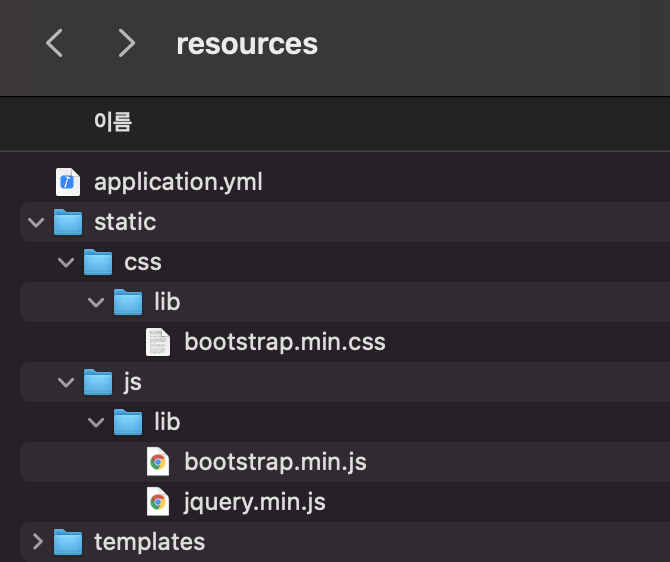
파일을 다 복사하셨으면 main.hbs 파일에 아래와 같이 라이브러리를 추가해줍니다.
css와 js의 호출 주소를 보면 / 로 바로 시작하는데요,
SpringBoot는 기본적으로 src/main/resources/static을 기본 path(/)로 지정합니다.
main.hbs를 보시면 css는 <head> 에, js는 <body> 최하단에 두었는데요,
이렇게 하는 이유는 페이지 로딩 속도를 높이기 위함입니다.
HTML은 최상단에서부터 코드가 실행되기 때문에 head가 다 실행되고 나서야 body가 실행되는데요,
js의 로직 연산이 길어질수록 body 부분의 실행이 늦어지기 때문에 js는 body 하단에 두어 화면이 다 그려진 뒤에 호출하는 것이 좋습니다.
반면 css는 화면을 그리는 역할이기 때문에 head에 불러오는 것이 좋습니다.
추가로, bootstrap.js의 경우 jquery가 꼭 있어야하기 때문에 jquery를 먼저 호출하도록 작성하였습니다.
(이런 상황을 bootstrap.js가 jquery에 의존한다라고 합니다.)
라이브러리는 다 추가되었으니, 이어서 main.hbs에 입력 화면을 만들겠습니다.
여기까지 하시면 입력 UI 부분이 완성되었습니다.
Application을 실행시키고, localhost:8080으로 접근해보겠습니다.
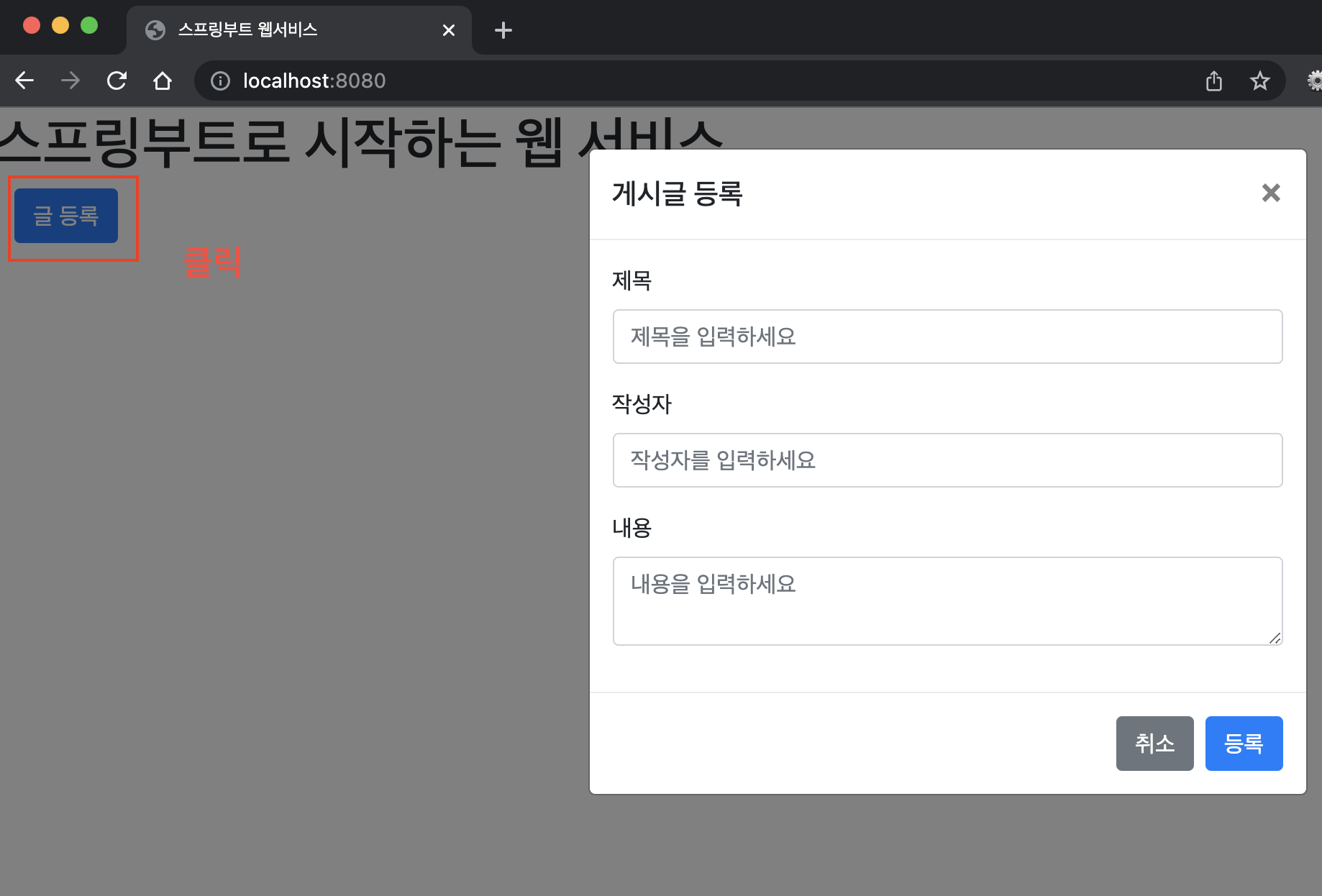
Modal 화면의 등록 버튼은 아직 기능이 없는데요,
그래서 static/js 아래에 app 디렉토리를 생성 후, main.js를 만들겠습니다.
var main = {
init : function () {
var _this = this;
$('#btn-save').on('click', function () {
_this.save();
});
},
save : function () {
var data = {
title: $('#title').val(),
author: $('#author').val(),
content: $('#content').val()
};
$.ajax({
type: 'POST',
url: '/post',
dataType: 'json',
contentType:'application/json; charset=utf-8',
data: JSON.stringify(data)
}).done(function() {
alert('글이 등록되었습니다.');
location.reload();
}).fail(function (error) {
alert(error);
});
}
};
main.init();
작성한 main.js를 main.hbs에 추가하겠습니다.
다시 Application을 실행시켜 localhost:8080으로 접속한 뒤 localhost:8080/h2-console에 접속하면 아래와 같이 데이터가 들어간 것을 확인할 수 있습니다! 😀
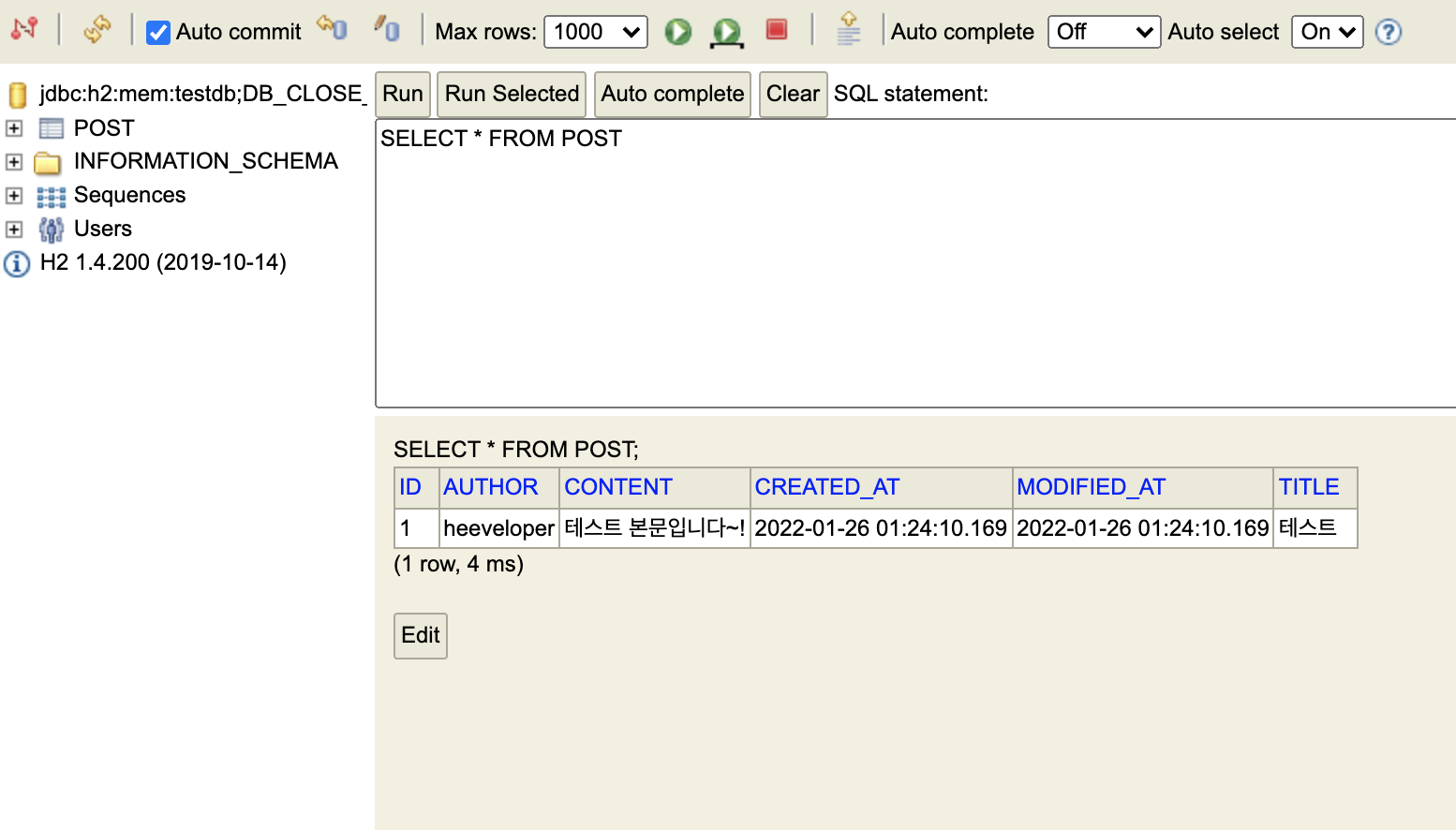
3-4. 게시글 목록
사전 데이터 입력
실제 코드를 작성하기 전에 먼저 해야하는 작업이 있는데요
지금까지 h2-console을 통해 DB를 접속하시면 아셨듯이 H2 DB는 메모리 DB이기 때문에 프로젝트를 실행할 때마다 초기화가 됩니다.
게시글 목록 UI가 잘 나오는 지 확인/수정하는 과정에서 사전에 데이터를 입력하는 설정 작업을 진행하겠습니다.
resources 아래에 data-h2.sql 파일을 생성합니다.
insert into POST (title, author, content, created_at, modified_at) values ('테스트1', '123', '테스트1의 본문', now(), now());
insert into POST (title, author, content, created_at, modified_at) values ('테스트2', '456', '테스트2의 본문', now(), now());
그리고 위 insert qeury sql 파일을 프로젝트 실행시 자동으로 수행되도록 필요한 설정들을 application.yml 코드에 추가해줍니다.
spring:
profiles:
active: local # 기본 환경 선택
# local 환경
---
spring:
config:
activate:
on-profile: local
jpa:
show-sql: true
hibernate:
ddl-auto: create-drop
defer-datasource-initialization: true # 초기화시 data-h2.sql 채우기 위해서 필요한 옵션
h2:
console:
enabled: true
datasource:
driver-class-name: org.h2.Driver
url: jdbc:h2:mem:testdb # db 연결 위한 설정
#username: sa
#password: 1234
sql:
init:
data-locations: classpath:data-h2.sql
코드가 대폭 수정되었는데요,
가장 상단의 spring.profile 옵션은 Application 실행시 파라미터로 넘어오는 게 없으면 active 값을 보게 됩니다. 추후 개발 환경(local 혹은 dev 등)과 운영 환경(real 또는 prod 등)을 구분하기 위해 사용합니다.
---을 기준으로 상단은 공통 영역, 하단은 각 profile의 설정 영역입니다.
다시 Application을 실행 후 localhost:8080/h2-console 접속하여 Post 테이블 조회시 해당 데이터가 들어가 있는 것을 볼 수 있습니다.
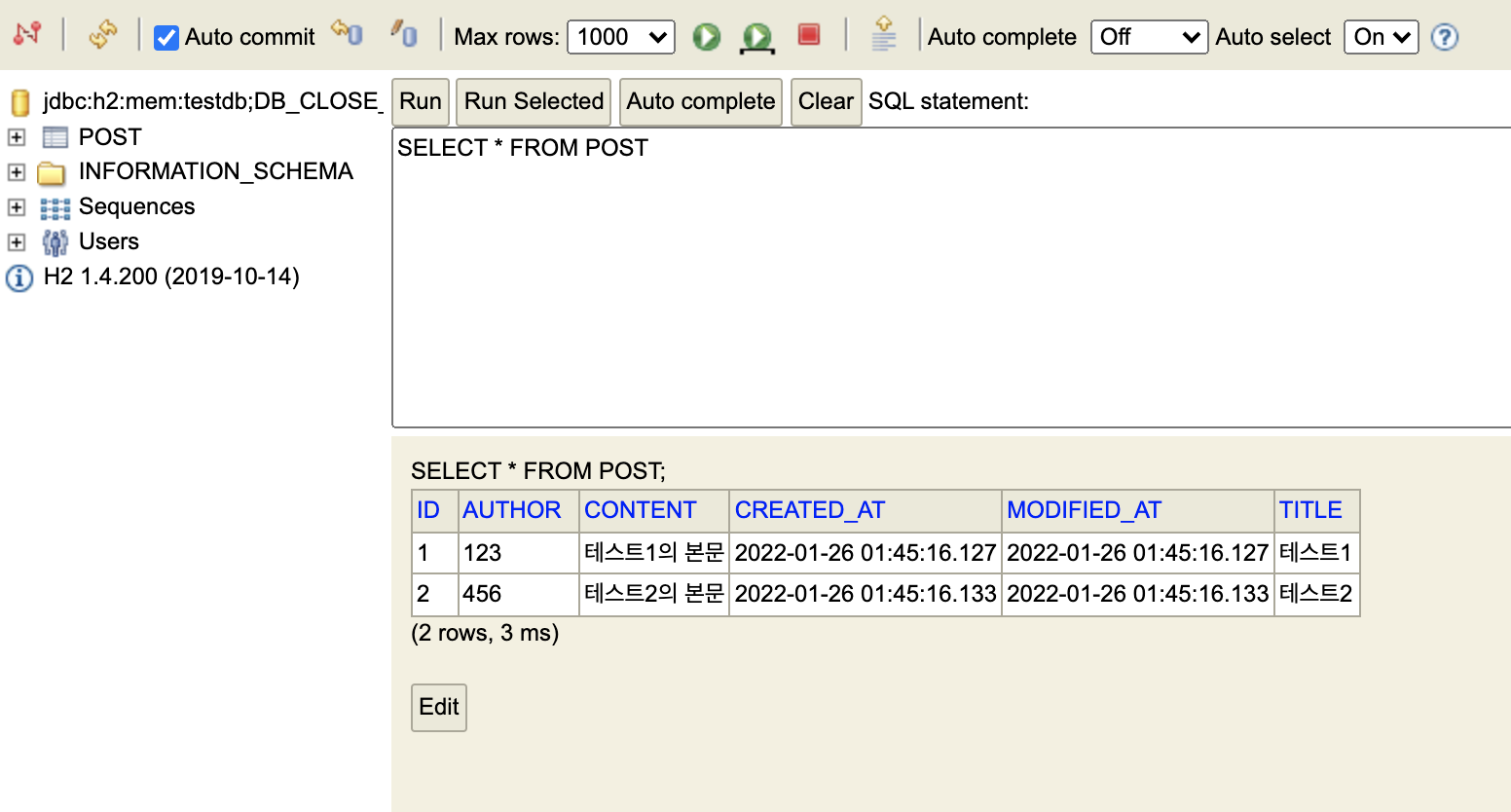
목록 UI
main.hbs에 목록 UI를 추가해 보겠습니다.
#each post는 post라는 리스트를 순회하며 하나씩 꺼내 필드값을 채워 테이블에 출력시킵니다.
다음 Controller와 Service, 응답 포맷인 PostResponseDto 클래스 코드를 작성하겠습니다.
@Getter
public class PostResponseDto {
private Long id;
private String title;
private String author;
private String content;
private String createdAt;
private String modifiedAt;
public PostResponseDto(Post post) {
this.id = post.getId();
this.title = post.getTitle();
this.author = post.getAuthor();
this.content = post.getContent();
this.createdAt = toStringDateTime(post.getCreatedAt());
this.modifiedAt = toStringDateTime(post.getModifiedAt());
}
private String toStringDateTime(LocalDateTime localDateTime) {
DateTimeFormatter formatter = DateTimeFormatter.ofPattern("yyyy-MM-dd HH:mm:ss");
return Optional.ofNullable(localDateTime)
.map(formatter::format)
.orElse("");
}
}
createdAt과 modifiedAt은 LocalDateTime을 사용하지 않고 String을 사용하였는데요,
View 영역에선 LocalDateTime 타입을 모르기 때문에 인식할 수 있도록 별도 메소드를 만들어 문자열로 변환하여 등록하였습니다.
Tip)
Post Entity 내에서
convertDto()와 같은 메소드를 만들어 변환해도 되지 않나?라고 생각하실 수도 있습니다.
하지만 절대 그렇게 해서는 안됩니다.
DTO는 Entity를 사용해도 되지만, Entity는 DTO에 대해 전혀 모르게 코드를 구성해야합니다.Entity는 말 그대로 가장 core한 클래스인 반면, DTO는 View 혹은 외부 환경과 관련이 있는 클래스입니다.
때문에 View나 외부 요청에 따라 자주 변경될 수 있으며 또는 여러 형태의 DTO가 필요하여convertDto2()와 같이 모든 변화에 맞춰 Entity를 변경해줘야 하는 일이 발생하게 됩니다.프로젝트 규모가 커져 프로젝트를 분리해야할 때도 Entity가 DTO에 의존하고 있으면 분리가 굉장히 어려워지기 때문에 DTO가 Entity에 의존하도록 코드를 작성하시길 바랍니다. 🙏
@Service
@AllArgsConstructor
public class PostService {
...
// 추가
// readOnly 옵션을 추가하면 트랜잭션 범위는 유지하되, 조회기능만 남겨두어 조회 속도가 개선된다.
@Transactional(readOnly = true)
public List<PostResponseDto> findAllDesc() {
return postRepository.findAll(Sort.by(Sort.Direction.DESC, "id")).stream()
.map(PostResponseDto::new) // .map(posts -> new PostsMainResponseDto(posts))
.collect(Collectors.toList());
}
}
SpringDataJpa에서 제공하는 기본 메소드인 findAll() 에 정렬 옵션을 주고 응답 포맷 Dto로 변환하는 작업 입니다.
람다식을 모르면 map(PostResponseDto::new) 코드가 조금 생소하실 수도 있는데요 실제로 map(posts -> new PostsMainResponseDto(posts))와 동일합니다.
마지막으로 WebController를 변경합니다.
@Controller
@AllArgsConstructor
public class WebController {
private PostService postService;
@GetMapping("/")
public String main(Model model) {
model.addAttribute("post", postService.findAllDesc());
// prefix: src/main/resources/templates, suffix: .hbs
// src/main/resources/templates/main.hbs로 전환되어 View Resolver가 처리
return "main";
}
}
사실 Post와 관련된 API는 Rest API Controller인 PostController에서 처리하는 것이 맞으나 본 프로젝트는 간단한 화면을 구성하기에, 직접 View을 반환하는 WebController에서 직접적으로 처리한다는 것을 참고해 주시기 바랍니다.
자 코드가 모두 완성되었으니 한 번 프로젝트를 재실행하면 다음고 같이 최종 화면이 노출됩니다 👏
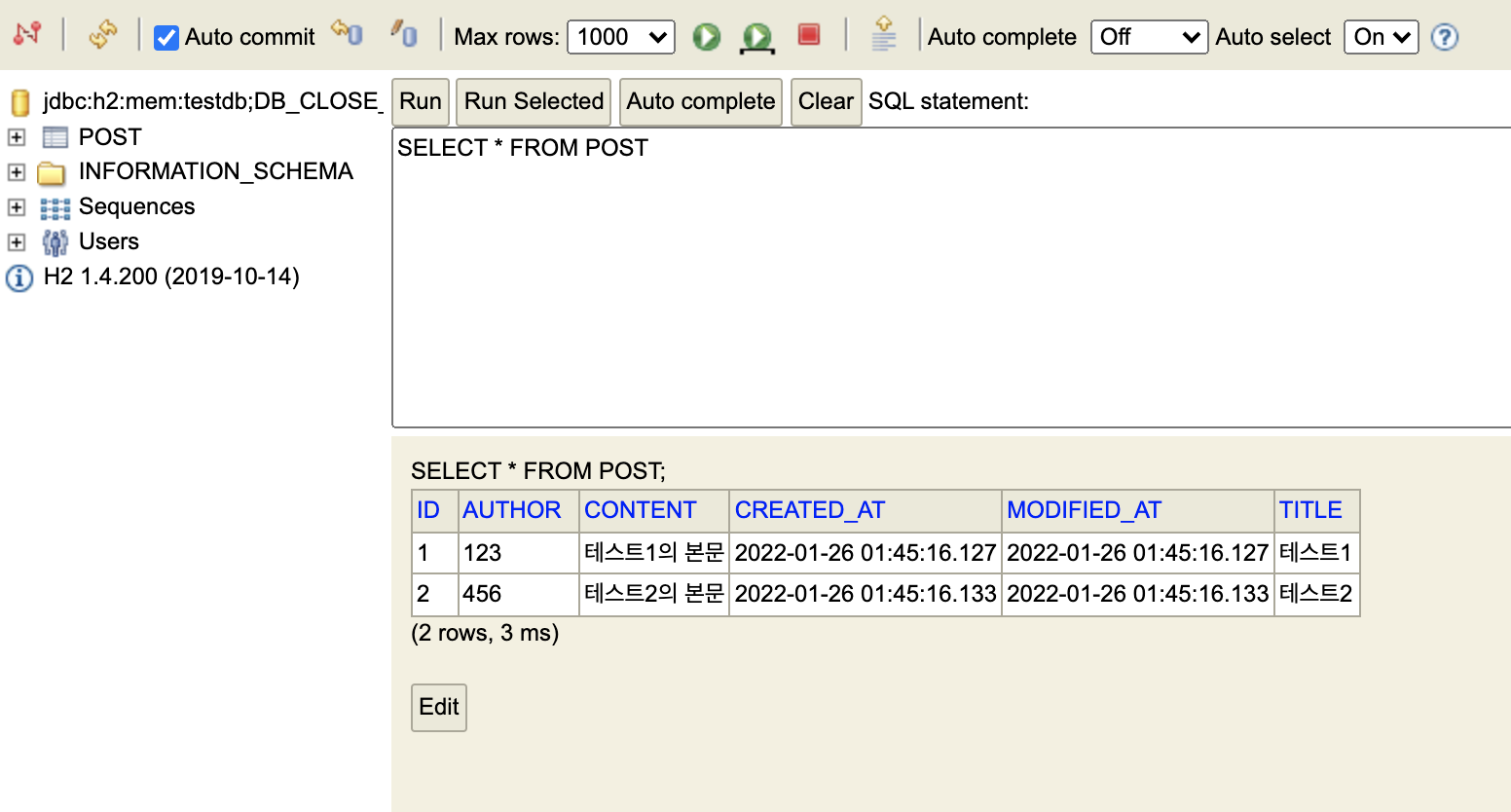
이제 최종적으로 localhost:8080에서 글 등록 기능을 통해 데이터가 추가되는 것을 확인해보세요!
마무리
여기까지 SpringBoot와 JPA, Handlebar 등을 이용해서 간단한 게시판을 만들어 보았습니다.
다음 시간부터는 AWS 서버 구축, 배포환경 구축 등을 진행하겠습니다.
여기까지 오시느라 고생하셨습니다.👏👏